

吳聰敏 (2015.2.8)
本文件說明如何安裝 cwTeX4 系統。
以下步驟是以 cwTeX4 及 MiKTeX 2.9 為例, 作業系統是 Windows 7 (32位元)。 若使用其他版本, 安裝步驟類似。
請參考enable the administrator account, 或者, 啟動系統管理員身份。
安裝之前請先關閉 「使用者帳戶控制」 (UAC)。 以 Windows 7 系統 為例, 關閉 UAC, 請由
控制台 > 使用者帳戶與家庭安全 > 使用者帳戶 > 變更使用者帳戶控制設定
選擇 「不要通知」; 請重新開機讓設定生效。
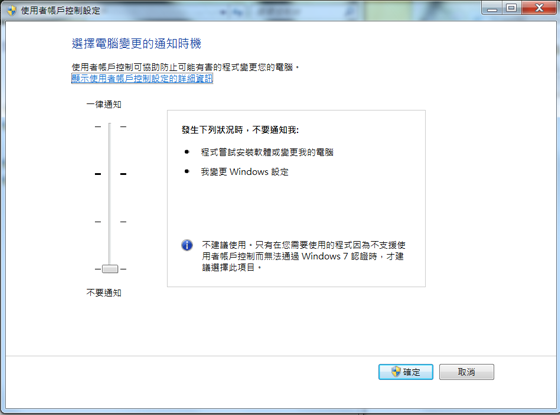
|
cwtex4-CD-20xxxxxx.exe; 下載後, 直接執行即可解壓。
建議新建檔案夾 d:\cwtex4-CD,
將檔案解壓於其下。
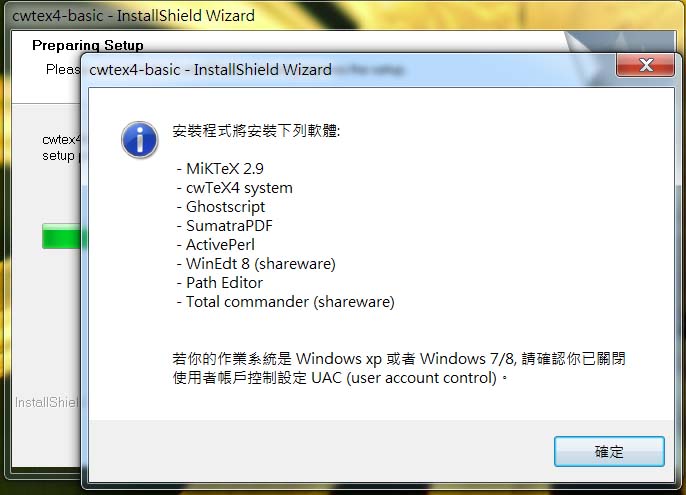
|
安裝程式首先會安裝 MiKTeX 2.9。 請依內定選項, 將系統安裝於硬碟 C:, 若選擇於其他硬碟, 某些工具程式可能無法執行。
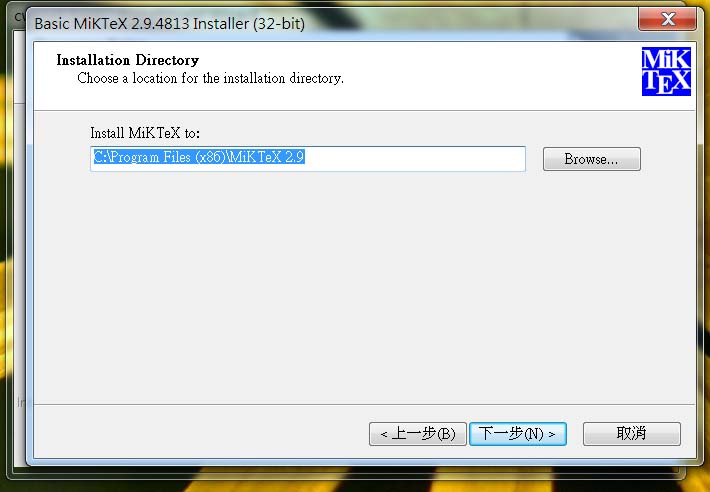
|
安裝時, 畫面上會出現選項, 大部分的情況請選用內定值; 亦即, 只要按 [Enter] 或者 [OK] 即可。
MiKTeX 安裝完成之後, 會自動安裝 cwTeX 系統。
若使用 64 位元電腦, cwTeX 會安裝於
c:\Program Files (x86) 檔案夾下的 \cwtex4 子目錄。
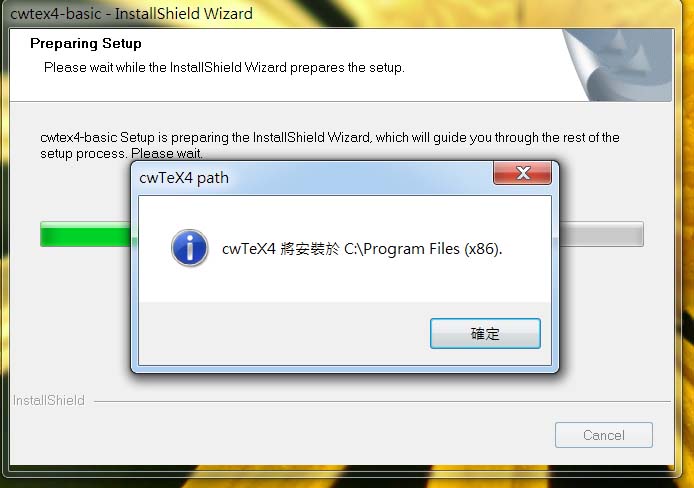
|
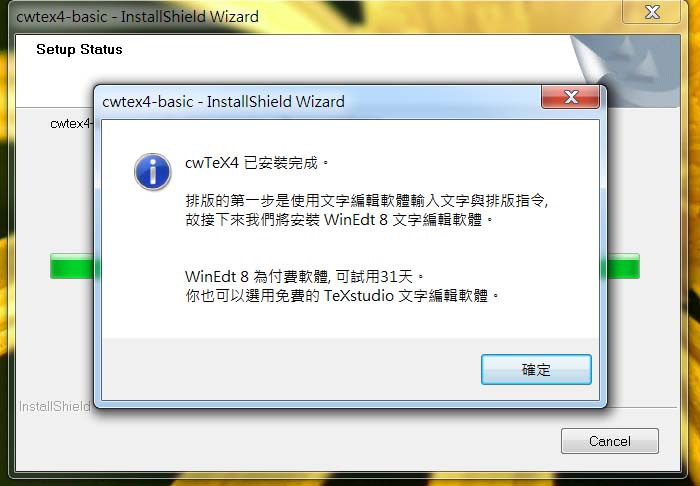
|
安裝 WinEdt 8 時有許多選項, 大部分都選用內定值即可。
但其中一個選項, ``Enable User Profile Creation'', 請去除勾選,
否則安裝程式無法設定功能鍵。
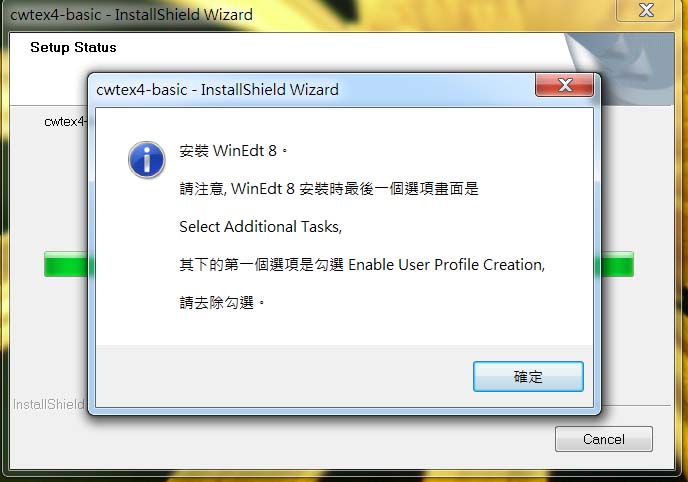
|
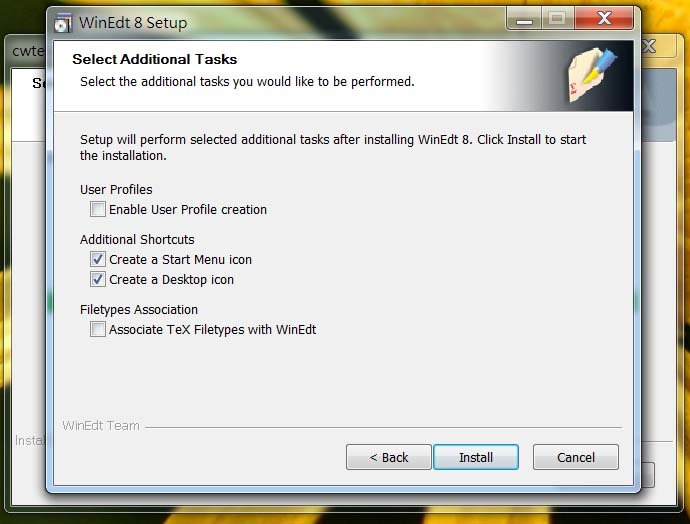
|
WinEdt 8 安裝完成後, 安裝程式會設定 WinEdt 8 之功能鍵, 目的是方便排版。
設定功能鍵時, 安裝程式會2次詢問是否同意覆蓋現有檔案,
請回答 OK。
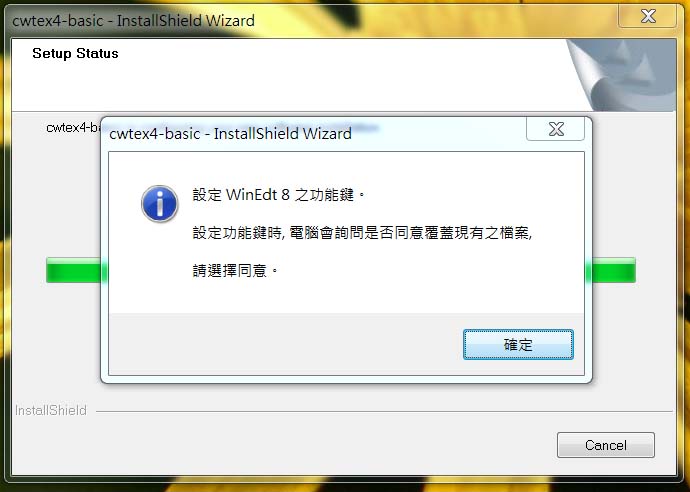
|
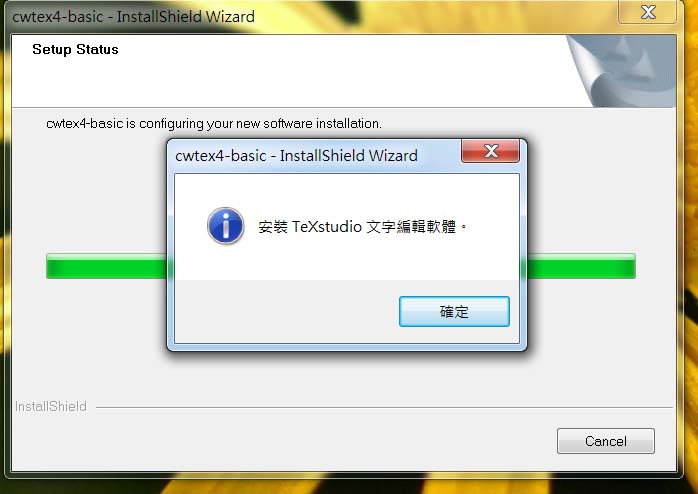
|
cwTeX4 系統安裝完成重開機後, 若欲使用 TeXstudio 作為文字編輯軟體, 第一次啟動後, 請由 TeXstudio 工作列上執行:
Options > Load Profile
再選取 C:\Program Files (x86)\cwtex4\util 檔案夾下之
cwtex4.txsprofile。
若使用 Win8/8.1, 第一次啟動 TeXstudio 時, 須以滑鼠右鍵點選 TeXstudio, 再選擇 "以系統管理員身分執行", 否則無法作初次設定。 但設定完成後, 未來再使用時, 以一般方式啟動即可。
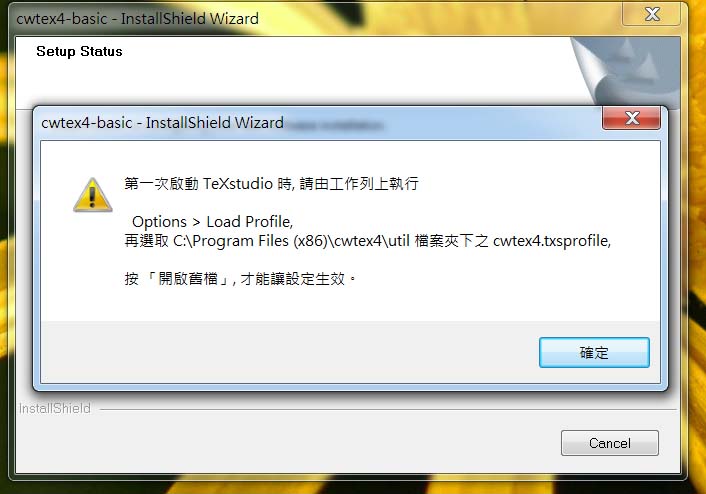
|
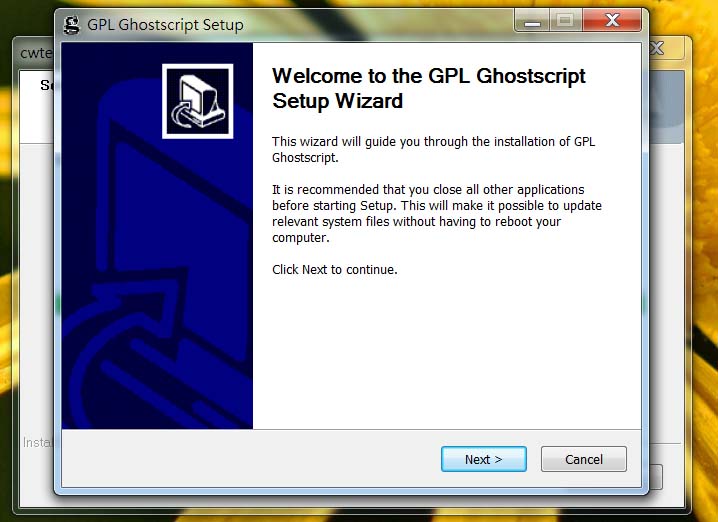
|
下一步是安裝 SumatraPDF, 這用於預覽與列印排版結果。
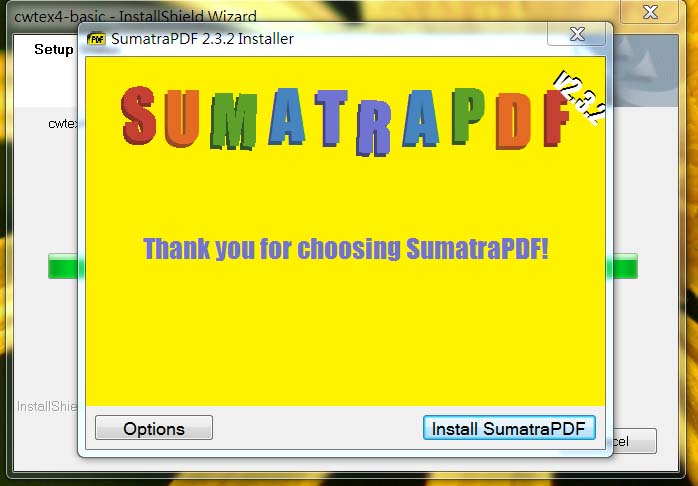
|
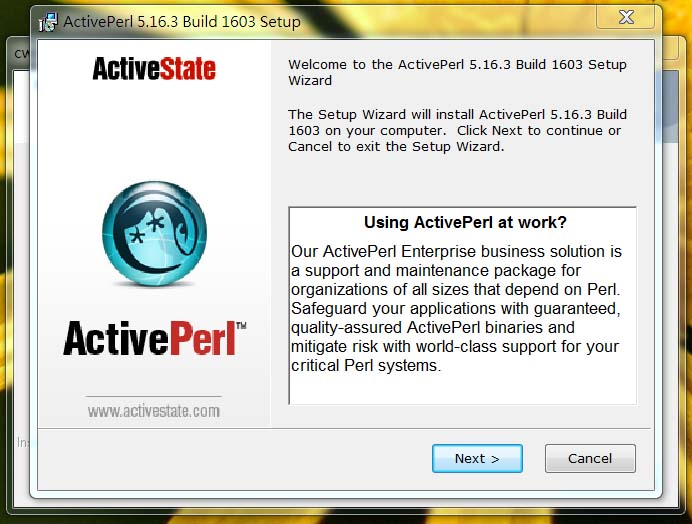
|
安裝程式應會設定所有的路徑, 但有時候會出問題, 須手動修正設定。 為方便設定路徑, 我們安裝一免費軟體 PathEditor。
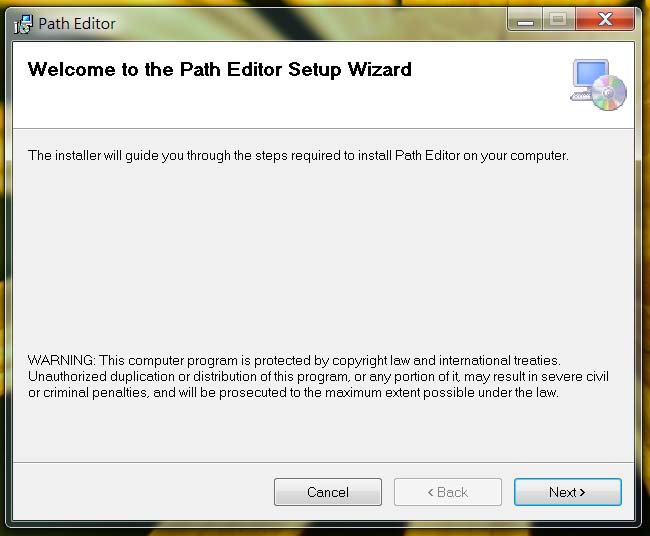
|
內定之語言選項是簡體中文, 我建議改用 English 語言界面。

|
Total Commander 安裝之後, 程式會作一些設定。 最後一個畫面是要求重新啟動, 預設值是 「稍後啟動」; 請改選擇 「立即重新啟動」。
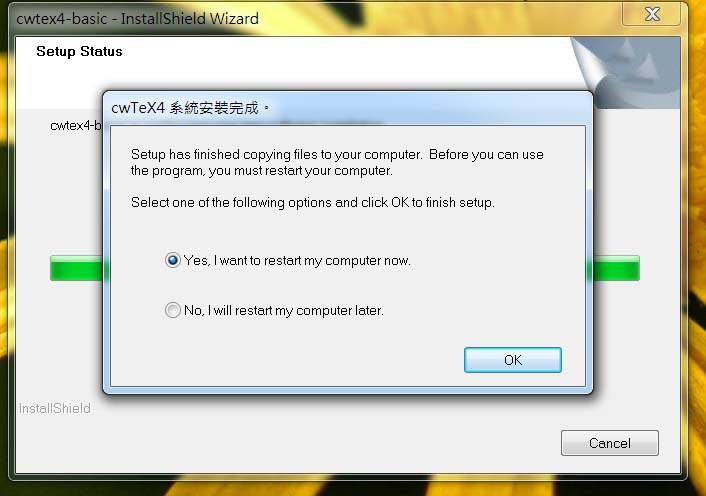
|
c:\Program Files\cwtex4\util 內之 testcwinstall.bat。
測試程式首先會檢查 「環境變數」 (environment variable) 中之程式路徑 (path) 是否設定正確。 若無問題, 會排版出一份簡短的英文文件。
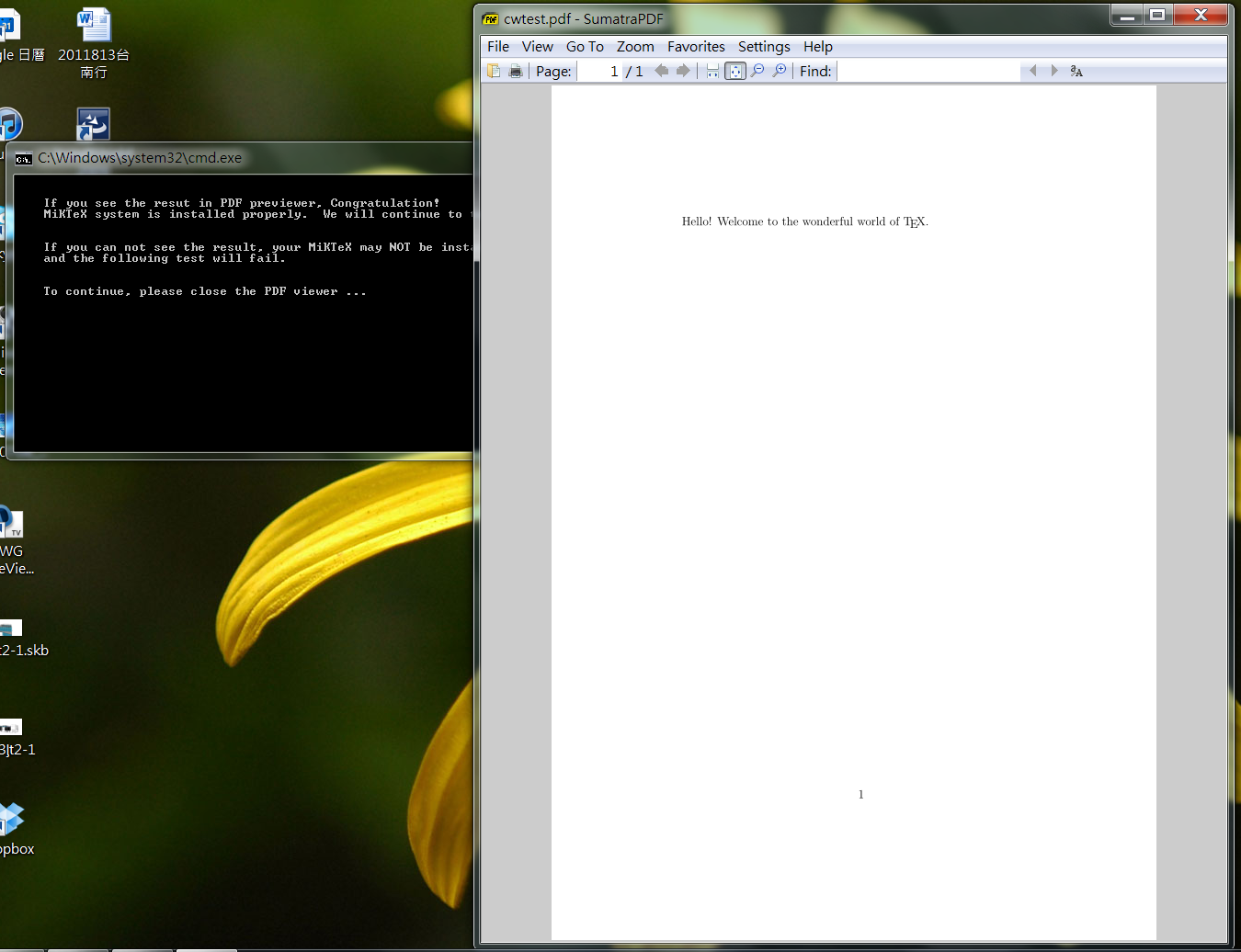
|
接下來, 關閉右邊的預覽畫面; 回到左邊黑底白字的 DOS 視窗 (DOS box)。 按 [Enter], 即排版出一份簡短的中文文件。
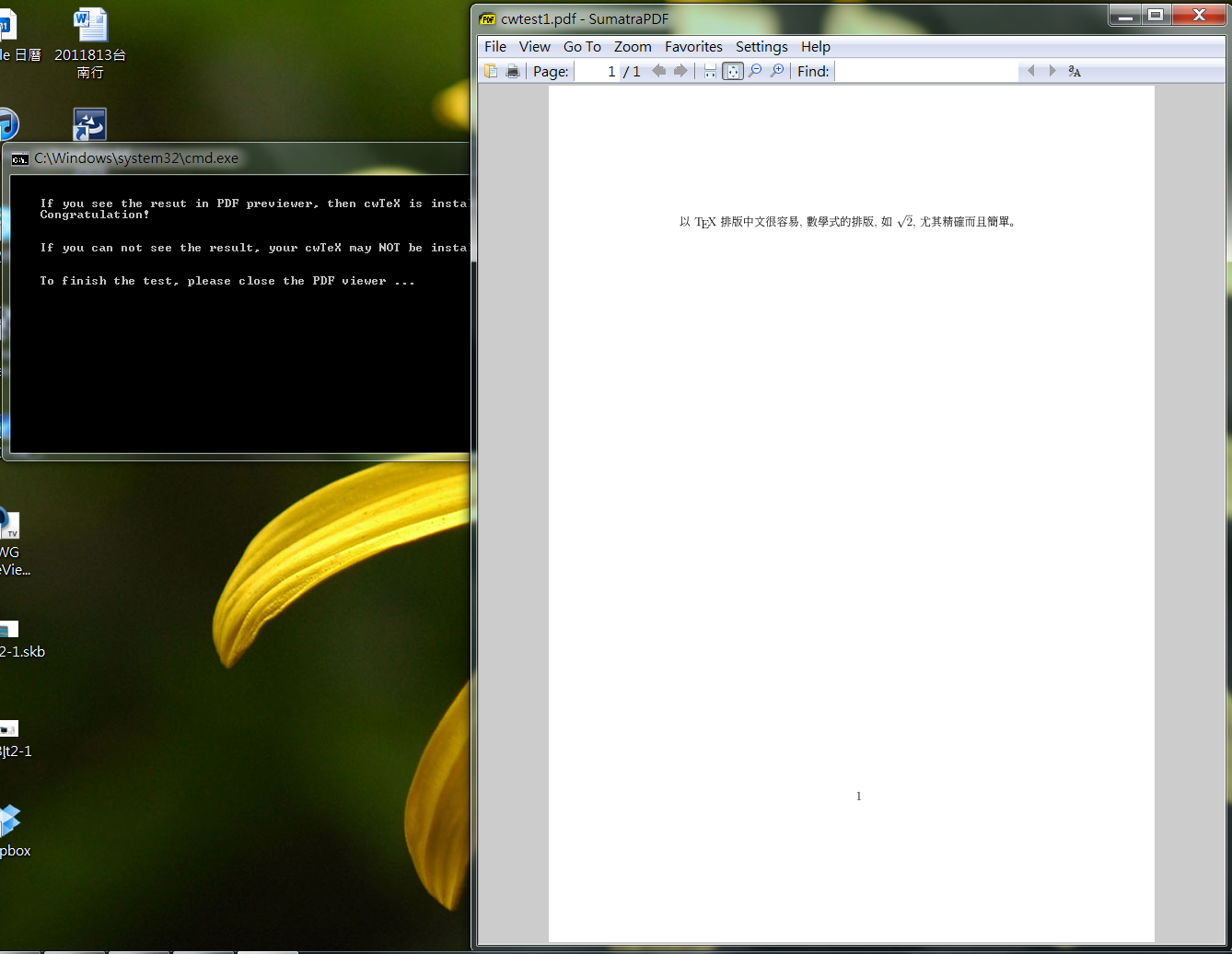
|
若以上兩份文件都能排版出來, 即表示安裝正確。
更新之後, 檔名與檔案路徑都可以使用中文, 而且, 檔案路徑名若含有空白, 也不會出問題。 請依安裝說明檔第3.1節所述方法更新 cwTeX 與 MiKTeX 至最新版。
除了更新 MiKTeX 2.9 外, 也請更新 cwTeX4, 請見上述說明檔第3.2節。
請注意, 檔名不可以空白字元, 否則無法排版出來。 例如, 以下的檔名在排版時都會出現錯誤:
``油價變動 分析.ctx''
``econ analysis.ctx''
``經濟 analysis.ctx''
原因是, 以上3個檔案名字內都含有空白字元。
若有必要, 你可以使用底線, 例如,
``經濟_analysis.ctx''
之檔名可以正確排版出來。
如果文稿內含有中文, 延伸檔名必須是 .ctx, 否則無法排版出來。 反之, 如果文稿內不含中文, 延伸檔名可以是 .tex, 也可以是 .ctx。
TeXstudio 之排版功能鍵為 [Ctrl]+[Shift]+T (啟動 cwpdf4 排版)。
例如, 你可以開啟 C:\Program Files (x86)\cwtex4\tex\examples\test.ctx。
開啟檔案後, 按下功能鍵 [Ctrl]+[Shift]+T, 即可排版出結果。
你也可以使用 [Ctrl]+[Shift]+[F9] (啟動 cwps4 排版)。
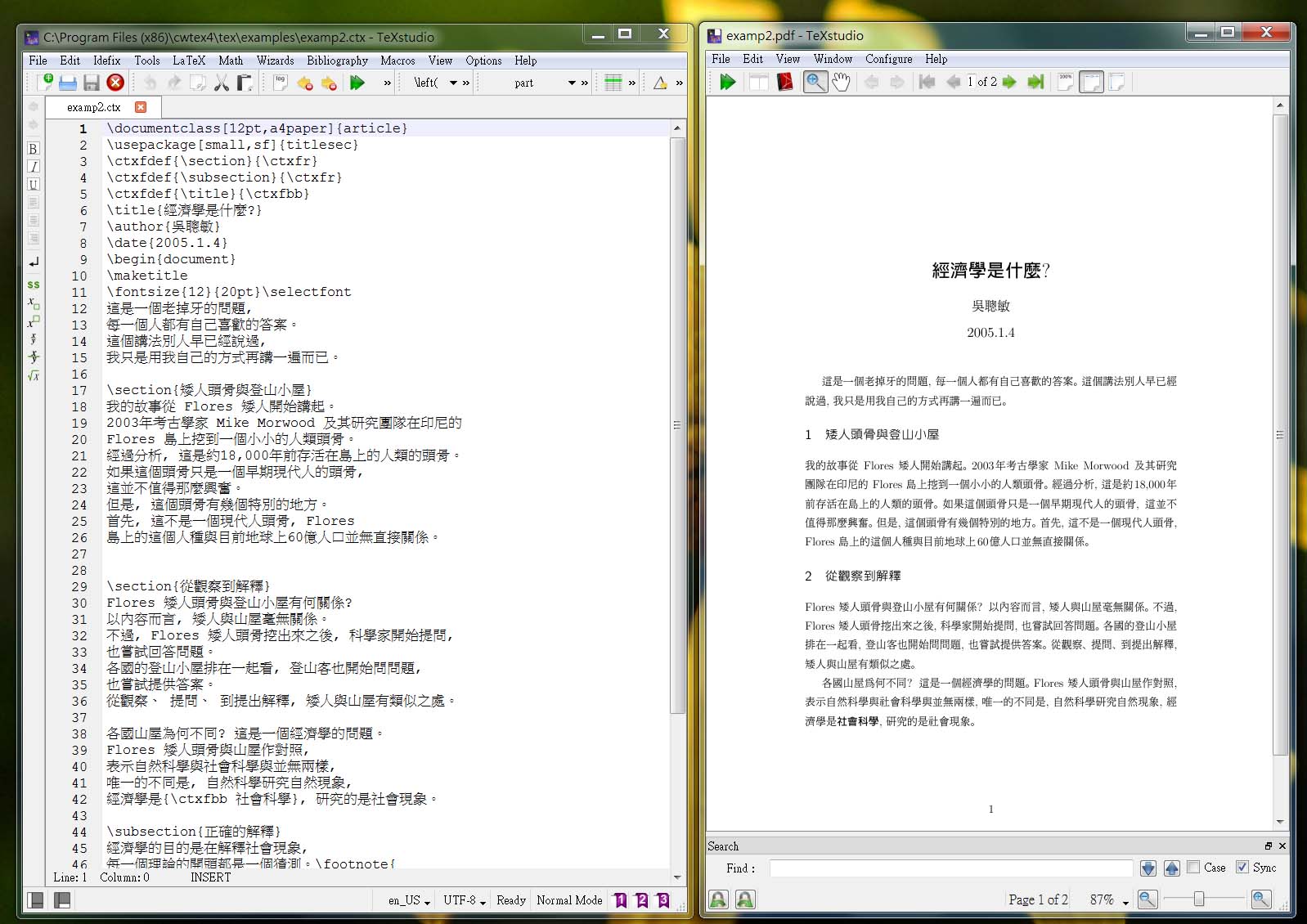
|
預覽畫面出現後, 接下來文稿若經修改, 再次按下 [Ctrl]+[Shift]+T 之後, 預覽畫面即變成修改結果。
你也可以排版其他例子, 例如, examp2.ctx。 按下功能鍵 [Ctrl]+[Shift]+T 開始排版, 馬上會出現 Package Installation 視窗畫面:
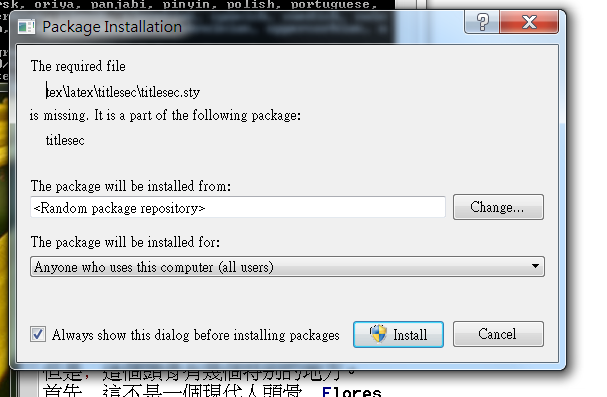
|
Package Installation 視窗提示, MiKTeX 要透過網路下載巨集套件 titlesec.sty, 原因是 examp2.ctx 例子文稿所使用的這一個此巨集套件, 尚未安裝在你的電腦內。 若電腦接上網路, MiKTeX 可以即時安裝此一套件。
在 Package Installation 視窗內, 中間的 <Random package repository> 表示, MiKTeX 會任意選擇一個地理位置較近的網站下載。 下方打勾的選項表示, 下載任何巨集套件前, 都會徵求同意。 點選 「Install」 後即進行下載, 並完成排版。
TeXstudio 具有 texsync 的功能。 在 PDF 視窗上點右鍵, 選擇 "Go to source", 游標即回到文字視窗。 反之, 在文字視窗內點右鍵, 選擇 "Go to PDF", 游標即回到 PDF 視窗內。
以上之指令是啟動 cwpdf4 排版。 若你要啟動 cwps4 排版, 功能鍵為 [Ctrl]+[Shift]+[F9]。 關於 cwpdf4 與 cwps4 之差別, 請見下一節說明。
以上之設定是啟動 cwpdf4, 另一種排版方式是啟動 cwps4。 兩種方法都可以把文稿排成 PDF 檔案, 主要的差別是, 若文稿內引用圖形是 .eps 格式, 則須使用 cwps4。 反之, 若引用的圖形檔案是 .jpg, .png, 或 .pdf, 則須使用 cwpdf4。 如果文稿並未引入圖形, 則以 cwpdf4 排版速度較快。
啟動 WinEdt, 由工作列上 File > Recent File List, 可開啟 test.ctx 排版文稿。 點選工作列上的 cwpdf4 圖標 (或按 [Ctrl]+[Shift]+T), 即可排版出結果。
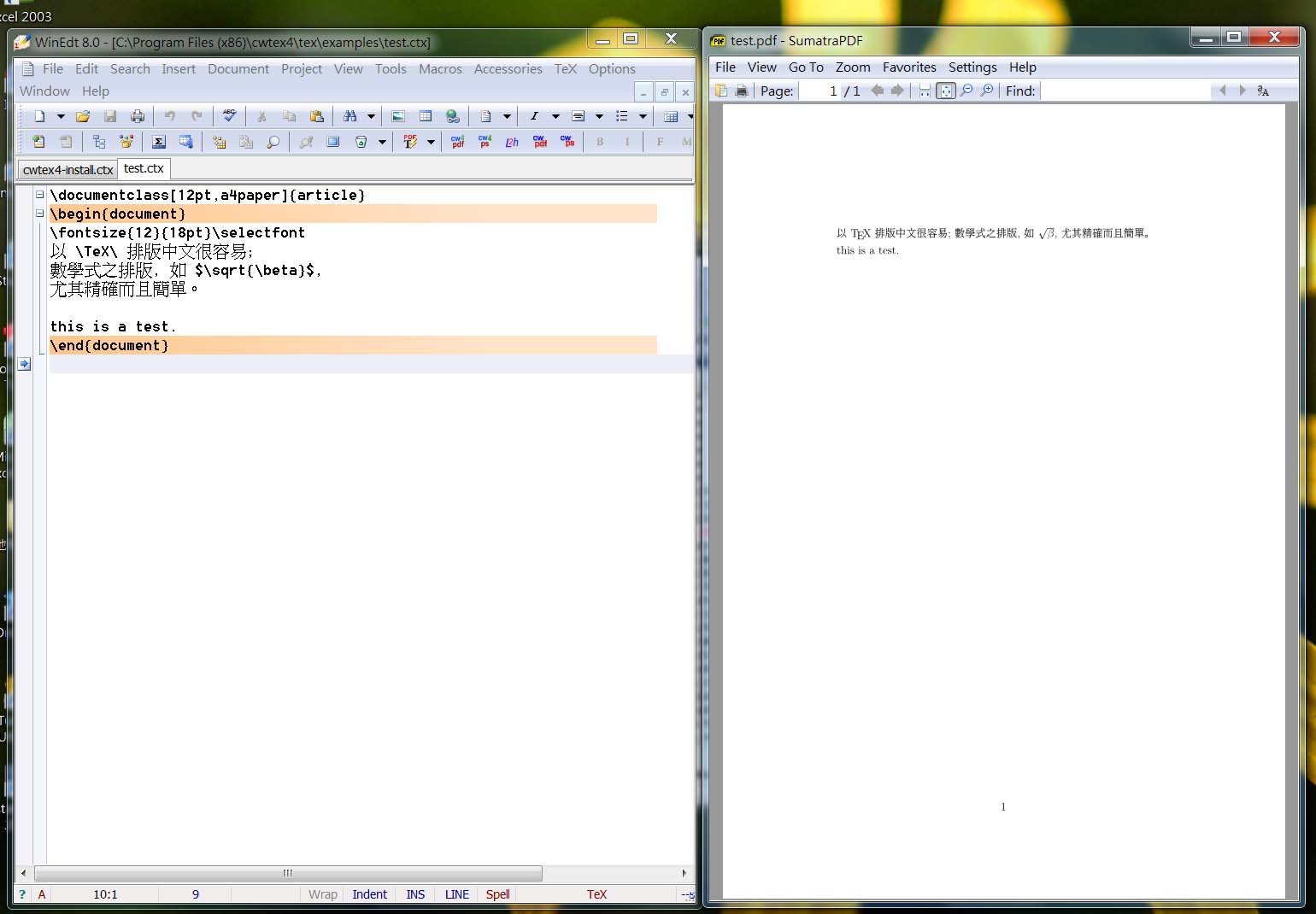
|
你若在 WinEdt 視窗內的 test.ctx 文稿內加入一些文字或指令; 儲存後, 再按 [Ctrl]+[Shift]+T, 即可排版出修正後的文稿。
請注意, 你加入的文字與指令必須在
\end{document} 之前。
亦即, 在此指令之後的文字與指令,
排版程式不會處理。
同樣的, 開啟其他測試檔, 按 [Ctrl]+[Shift]+T 即開始排版。 若檔案內使用尚未安裝的巨集套件, 將出現出現下列畫面。
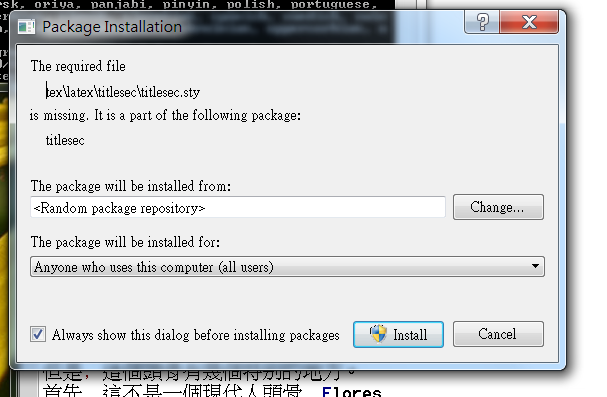
|
中間的 Package Installation 視窗提示, MiKTeX 要透過網路下載巨集套件 titlesec.sty, 原因是排版的文稿使用了某一個巨集套件, 尚未安裝在你的電腦內。 若電腦接上網路, MiKTeX 可以即時安裝此一套件。
在 Package Installation 視窗內, 中間的 <Random package repository> 表示, MiKTeX 會任意選擇一個地理位置較近的網站下載。 下方打勾的選項表示, 下載任何巨集套件前, 都會徵求同意。 點選 「Install」 後即進行下載, 並完成排版。
WinEdt 8 也有 texsync 的功能。 點選排版結果 PDF 檔案內的的任一行, 游標即移至到原始檔案的對應文字那一行, 這對於校對寫作原稿很有幫助。 反過來, 如果你在左邊原始文稿的任何一行按 [Shift]+[F8], 則右邊預覽畫面上的對應行會以顏色標示。
以上排版的例子檔案 examp2.ctx 存放於
c:\Program Files (x86)\cwtex4\tex\examples 之內。
排版後, 檔案夾內會新增 examp2.pdf
以及 examp2.synctex.gz 兩個檔案,
後者是一個輔助案, 用於 texsync 之功能。
This is another test:
\[
x=\sqrt{x^2}
\]
目的是要排出以下結果:
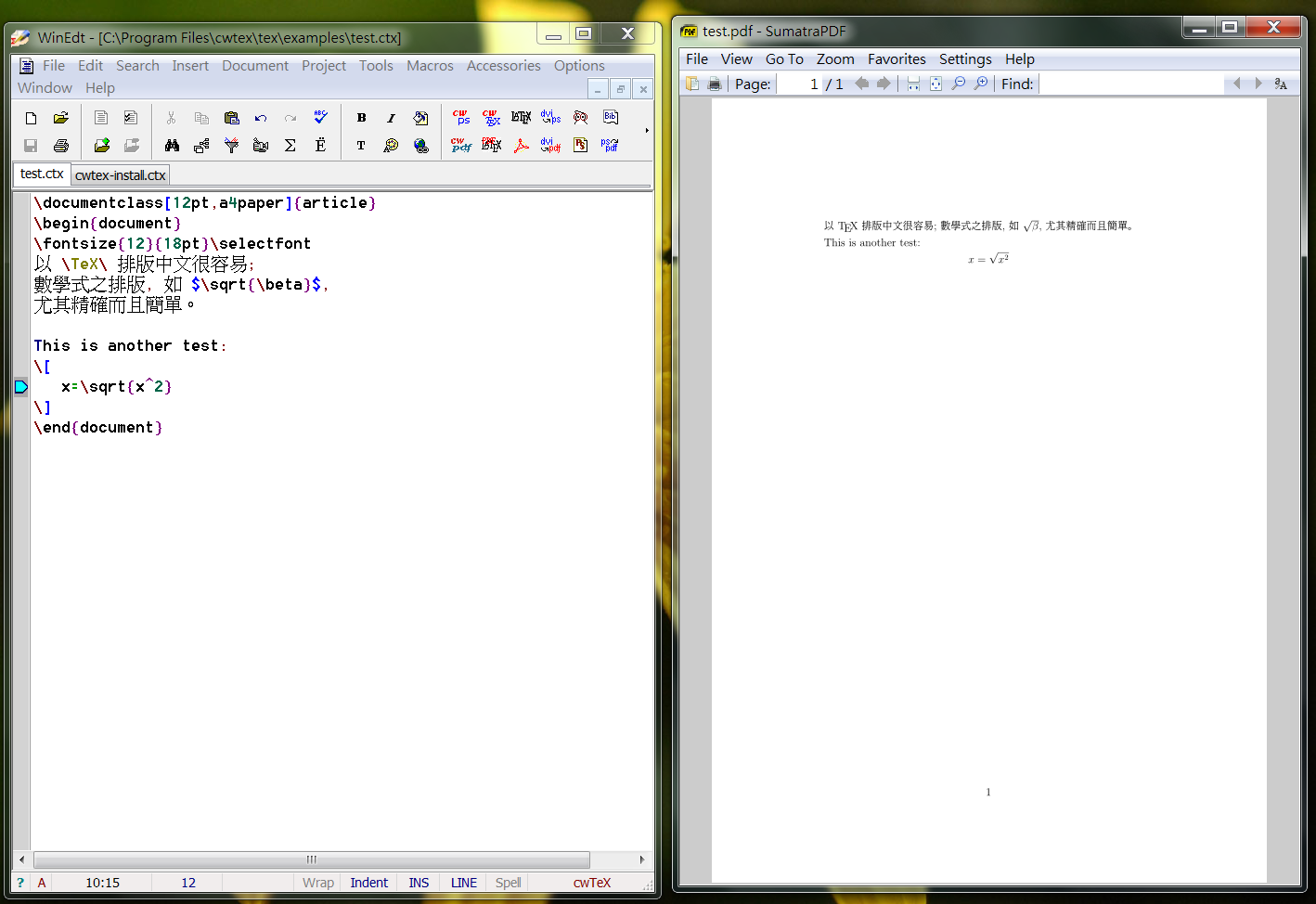
|
現若輸入數學式指令時, 不小心少了最右邊的大括號,
亦即, x=\sqrt{x^2} 少了右大括號,
變成 x=\sqrt{x^2。 排版結果如下:
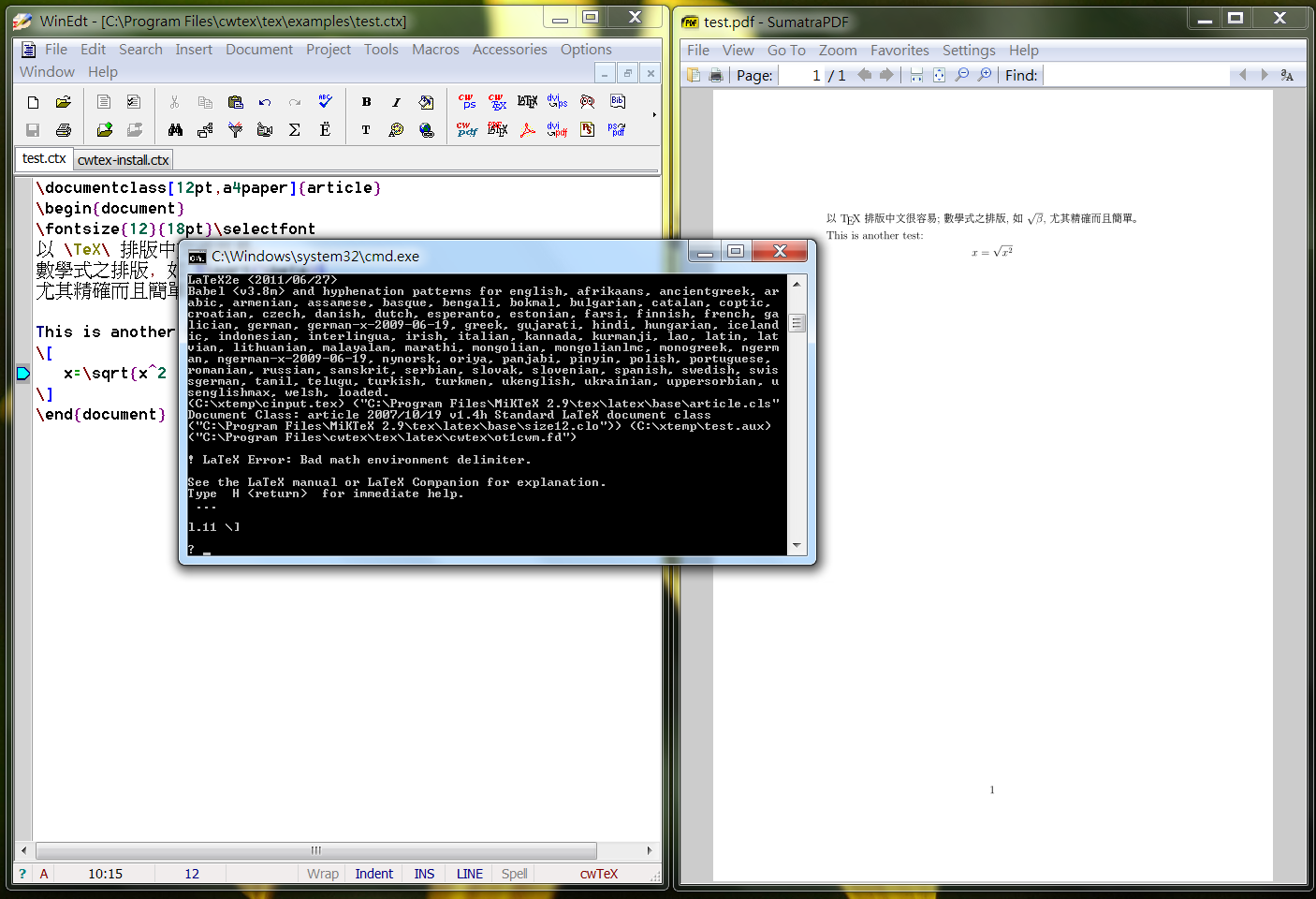
|
DOS 視窗內顯示的是排版訊息。 其中, 倒數第2行的 ``l.11'' 說明, 錯誤發生在原稿的第11行。 但此例中, 真正的錯誤是第10行右邊少了大括號。
在 DOS 視窗內連按幾次 [Enter] (或者, 直接按 R 鍵), 我們仍然得到正確的結果。 以上的動作要求 LaTeX 猜測錯誤的原因, 並嘗試補救。 不過, 如果錯誤太複雜, LaTeX 無法補救, 最後不會出現正確的結果。
以上例子檔案 test.ctx 是置放於
c:\Program Files (86)\cwtex4\tex\examples,
排版時會產生一些輔助檔案, 全部存放於 c:\xtemp 檔案夾內。
其中一個輔助檔案名為 test.log,
以文字編輯軟體開啟,
在檔案內看到所有的排版訊息, 而檔案末端即記錄上述之錯誤訊息。
因此, 除錯的第一步的是開啟 c:\xtemp
內的 .log 檔案,
由之判斷錯誤出現在哪裡。